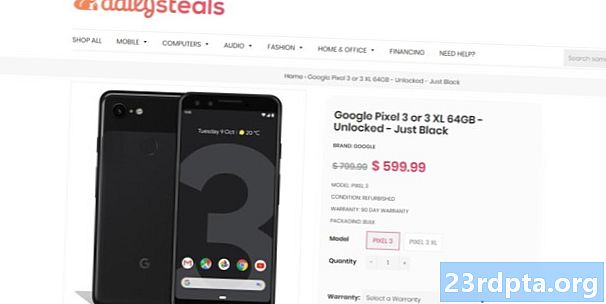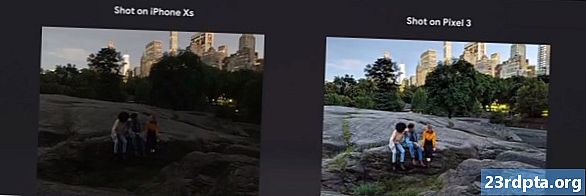콘텐츠
Android 스마트 폰의 앱에 문제가있는 경우“강제 중지”를 수행 한 다음“캐시 지우기”를 수행하여 수정해야한다는 내용을 읽었을 수 있습니다. 실제로, 그것은 정확히 당신이해야 할 일이 될 수 있습니다. 하지만 왜 도움이 되나요? “Force stop”은 무엇을하며 캐시는 무엇입니까? 설명하겠습니다.
강제 정지
안드로이드의 핵심은 리눅스 커널이며, 다른 많은 리소스와 함께 메모리와 프로세스를 관리하는 구성 요소입니다. 앱을 시작할 때마다 실제로 Linux 프로세스를 시작합니다.
프로세스는 프로그램 (앱)의 논리적 컨테이너입니다. 커널에 의해 시작되며 실행중인 모든 앱간에 시스템 리소스 (메모리 및 CPU 시간 포함)를 공유하는 방법으로 사용됩니다. 각 프로세스에는 PID (프로세스 ID)라는 ID가 있습니다. 우선 순위, 얼마나 중요한가; 자체 주소 공간과 물리적 메모리 관련 페이지; 그리고 일부 상태 정보 : 달리기 (또는 실행 가능), 수면, 정지 및 좀비.
커널의 임무는 CPU 시간을 예약하고 프로세스가 실행될 수 있도록 메모리를 프로세스에 할당하는 것입니다. 작동 방식은 커널이 실행중인 각 프로세스에 CPU 시간을 제공한다는 것입니다. 프로세스가 대기중인 경우 (네트워크의 데이터와 같은 것을 기다리는 중이므로) CPU 시간이 없습니다. 이러한 프로세스 저글링은 밀리 초 수준에서 매우 빠르게 진행되며 만화 프레임과 마찬가지로 매끄러움과 여러 프로그램이 동시에 실행되는 것처럼 보입니다.
마지막으로 앱이 종료되면 커널은 앱에서 사용하는 모든 리소스 (예 : 열린 파일, 할당 된 메모리 등)를 정리하고 결국 해당 앱에 대해 생성 된 프로세스를 삭제합니다.
각 앱은 실행, 일시 중지 또는 중지와 같은 여러 가지 상태 중 하나 일 수 있습니다. Linux에서 정의한 프로세스 상태와 다르며 Android에서 정의한 "활동 수명주기"를 나타냅니다. "사용자가 앱을 탐색하고 앱을 탐색하고 다시 앱을 탐색함에 따라 앱의 활동 인스턴스는 라이프 사이클의 여러 상태를 통해 전환됩니다."
안드로이드의 흥미로운 점은 앱을 직접 죽이지 않는다는 것입니다. 대신 활동이 실행되는 프로세스를 종료하여 활동뿐만 아니라 프로세스에서 실행중인 다른 모든 요소도 파괴합니다. RAM을 비워야하거나 사용자가 응용 프로그램 관리자에서 강제 중지를 사용하여 프로세스를 종료 할 수있을 때이 작업을 수행 할 수 있습니다.
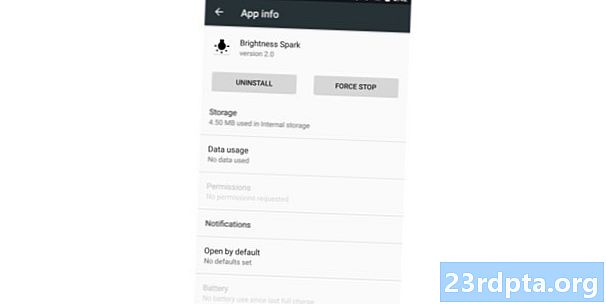
모든 것이 원활하게 작동하면 앱이 한 활동 상태에서 다른 활동 상태로 전환되어 결국 Android에 의해 중단되거나 (중지 된 상태로 이동 한 후) 사용자가 포 그라운드로 가져올 때까지 백그라운드에서 정지합니다. 다시. 그러나 문제가 발생하면 앱이 잘못 작동 할 수 있습니다. 특정 이벤트에 응답하지 않을 수도 있고, 어떤 종류의 루프에 갇히거나 예기치 않은 일을 시작하기도합니다.
이러한 경우 앱을 종료 한 다음 다시 시작해야 할 수 있습니다. 그것이 Force Stop의 목적입니다. 기본적으로 앱의 Linux 프로세스를 종료하고 혼란을 정리합니다!
오작동하는 앱을 수정하려고 할 때 강제 중지를 사용하는 것이 권장되는 이유는 1) 해당 앱의 현재 실행중인 인스턴스를 종료하고 2) 앱이 더 이상 캐시 파일에 액세스하지 않기 때문입니다. 2 단계 : 캐시 지우기로 이동합니다.
캐시 지우기
앱이 종료 된 후 다음 단계는 캐시 디렉토리에서 데이터를 삭제하는 것입니다. 응용 프로그램에 임시 파일, 사전 처리 된 파일이 필요하거나 인터넷에서 다운로드 한 파일의 로컬 복사본을 유지하려는 경우 앱의 캐시 디렉토리에 저장됩니다. 각 앱에는 작업 파일을 넣을 수있는 자체 디렉토리가 있습니다.
아이디어는 다음과 같습니다. 앱이 인터넷에서 파일 또는 데이터를 다운로드하는 경우 앱을 시작할 때마다 동일한 파일을 다운로드하는 데 시간이 낭비되고 대역폭이 낭비됩니다. 대신 인터넷에서 다운로드해야하는 모든 파일을 한 번 다운로드 한 다음 캐시에 저장할 수 있습니다. 때때로 앱은 임시 복사본이 여전히 유효한지 확인하고 필요한 경우 캐시를 새로 고칠 수 있습니다.
또 다른 예로 앱이 파일을 처리해야하는 경우 일부 데이터에 대해 디코딩 또는 암호 해독을 수행 할 수 있습니다. 많은 CPU주기를 사용하는 앱이 실행될 때마다이 디코딩 또는 암호 해독을 수행하는 대신 앱이 한 번만 수행 한 다음 결과를 캐시에 저장할 수 있습니다. 다시, 앱은 처리 된 파일의 유효성을 확인하고 필요한 경우 캐시를 새로 고칠 수 있습니다.
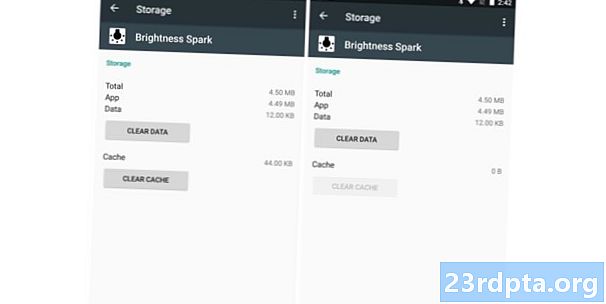
이러한 파일이 임시 파일 인 이유는 기기의 저장 공간이 부족할 때 Android에서 파일을 삭제할 수 있으므로 앱이 이러한 파일에 의존해서는 안되기 때문입니다. 이 경우 앱은 단순히 데이터를 다시 다운로드하거나 파일을 다시 처리하여 캐시에 새 파일을 만듭니다.
앱은 앱 데이터 디렉토리를 사용하여 파일을보다 영구적으로 저장할 수도 있습니다. 이것은 캐시 디렉토리와 다르며 앱이 소유 한 영구 파일을 위해 설계되었습니다. Android는 앱에 알리지 않고 캐시 디렉토리에서 파일을 삭제할 수 있으므로 사용자가 "캐시 지우기"버튼을 통해 해당 파일을 삭제하는 것이 안전합니다!
이렇게하면 임시 파일 풀을 지우고 앱에서 파일을 다시 만들어 강제로 앱을 새로 시작하는 방식으로 오작동하는 앱을 수정할 수 있습니다. 임시 또는 캐시 된 파일을 처리하는 중에 오류가 발생하여 문제를 해결할 수도 있습니다.
캐시를 비울 때의 부작용은 저장 공간을 확보한다는 것입니다. 따라서 내부 저장소가 부족한 경우 모든 앱의 캐시 된 데이터를 지우면 도움이 될 수 있습니다.
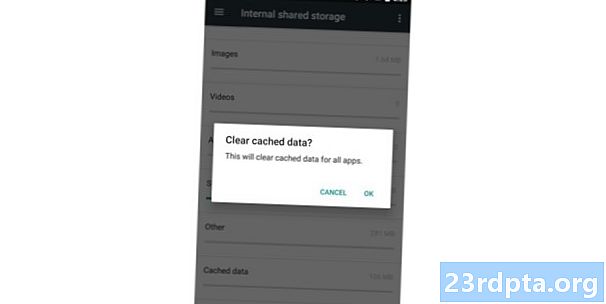
마무리
Android P 베타에서 실험을 한 후에 Google의 최신 Android 버전은 이전 버전과 동일한 버튼과 기능을 Force Stop 및 Clear Cache에 유지합니다. 여전히 앱 설정 메뉴 아래에 둘 다 있습니다.
Android 9.0 Pie는 반응이없는 앱을 자동으로 닫는 새로운 기능을 도입했습니다. 따라서 더 이상 응답을 멈추는 앱을 강제로 닫을 필요가 없으므로 시스템이 모든 것을 자동으로 처리해야합니다. 따라서 사용자는 Pie를 실행중인 경우 응답하지 않는 앱에 경고하는 "응답하지 않는 앱"(ANR) 대화 상자가 표시되지 않습니다. 그러나 어떤 이유로 든 앱이 응답하지 않는 경우 Pie 사용자는 여전히 앱 강제 종료 및 캐시 지우기 버튼을 눌러 앱을 종료 한 다음 다시 시작해야합니다.
-
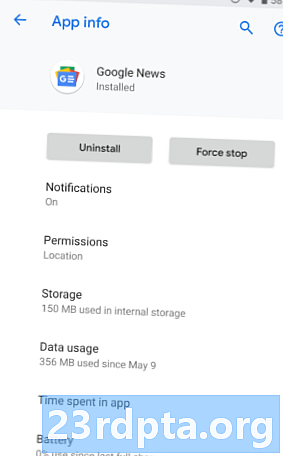
- Android P에서 강제 종료를 사용하여 고정 된 앱을 종료 할 수는 있지만 이제는 자동으로 발생합니다.
-
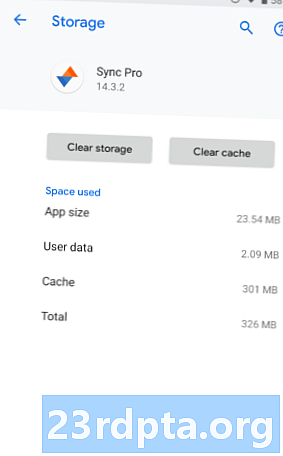
- Clear Cache는 Android 9.0에서 그대로 유지되지만 Clear Data는 Clear Storage로 레이블이 지정되었습니다.
앱 캐시를 지우는 방법에 대한 지침이 필요한 경우 Android 6.0 Marshmallow에서 앱 데이터 및 캐시를 지우는 방법 및 Android 기기에서 캐시를 정리하여 저장 공간을 확보하는 방법을 포함하여 훌륭한 가이드가 많이 있습니다. Force Stop을 사용하는 것은 매우 유사합니다. 링크 된 가이드의 지침을 따르십시오. 그러나 "Clear Cache"대신 "Force Stop"을 누르십시오.
Force Stop 및 Clear Cache에 대한 경험은 무엇입니까? 캐시 된 파일에 많은 저장 공간을 사용하는 앱이 있습니까? 아래 의견에 알려주십시오.